サブツールパレットの左上角のアイコンをクリックしてメニューを表示します
メニューから「カスタムサブツールの作成」を選びます
一例ですが
名前を「手描きコマ枠」などにして
出力処理を「コマ作成」に 入力処理を「ブラシ」
ツールアイコンを「コマ枠」に アイコンの背景色を決めて「OK」します
サブツール詳細が表示されます
ブラシサイズタグをクリック
ブラシサイズの数値を15に
数値の右隣の設定をクリックしてランダムにチェックして数値を20に
ストロークタグをクリック
間隔を「固定」にして数値を50にして
パレットを閉じます
これで自由な手描き風の枠線が作れたと思います
この枠線は分割することもできますし
ひとコマひとコマ作ることもできます
CLIP STUDIO PAINTのみんなに聞いてみよう
from neco333 さん
2017/04/21 02:10:30
|
定規/コマ枠
アナログ感のコマ枠制作 |
|
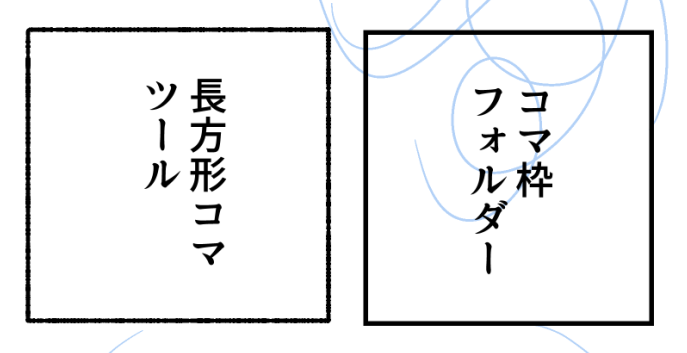 クリスタではアナログ感のあるペンを設定作成することができますが、 それをコマ枠でもできたら良いと考えました。 サブツールのコマ枠からコマを作ると、枠線にランダムの設定がありますので 画像の左のようにガザガサとして角の丸いコマ枠を作ることができたのですが メニューの新規レイヤーから「コマ枠フォルダー」でコマを作った場合 詳細に設定できる部分が見当たらず、画像右のようなツルっとしたデジタルっぽいコマ枠ができてしまいます。 漫画の原稿を作成する場合、操作のしやすさから 「コマ枠フォルダー」でコマを作るのが基本となっているのですが 「コマ枠フォルダー」でコマを作った場合でも、 ・アナログのように少しガサガサした線 ・枠のとがった角をアナログのように少し丸くする といった、サブツールからの作成なら可能な アナログに近いコマ枠を作成したいです。 どのようなやり方があるでしょうか。 よろしくお願いいたします。 ------------------------------------------------------------ ■バージョン:1.6.4 ■グレード DEBUT( ) comico( ) PRO( ) EX( 〇 ) ■OS Windows XP( ) Windows Vista( ) Windows 7 ( ) Windows 8( ) Windows 8.1( ) Windows 10( 〇 ) MacOS X 10.5( ) MacOS X 10.6( ) MacOS X 10.7( ) MacOS X 10.8( ) MacOS X 10.9( ) MacOS X 10.10( ) MacOS X 10.11( ) mac OS 10.12( ) その他( ) ------------------------------------------------------------ |
from
けも
さん
2017/04/21 21:52:11
from
スレ主
neco333
さん
2017/04/23 09:39:48
お二方、どうもありがとうございました!
教えていただき、「枠線をアナログのようなタッチにする」方法はわかりました。
コマ枠フォルダーで制作したあとに線を編集する方法があるとは知りませんでした。
有効な方法を教えていただき、感謝いたします。
また、続けて質問で恐縮なのですが、コマ枠フォルダーから制作する方法で
「コマ枠の角を少し丸くする」方法というのは
現状まだないのでしょうか。
(サブツールからの作成ですと角を丸くする方法はあるのですが…)
どうぞよろしくお願いいたします。
from
けも
さん
2017/04/23 10:13:35
コマ枠の丸くしたい角の表示を100%にします(またはそれ以上の表示に)
線修正ツールのサブツール「制御点」を選択します
制御点のサブツールパレットの処理内容を「制御点の追加」にして
コマ枠の角の制御点を追加し移動します
↓こんな感じ
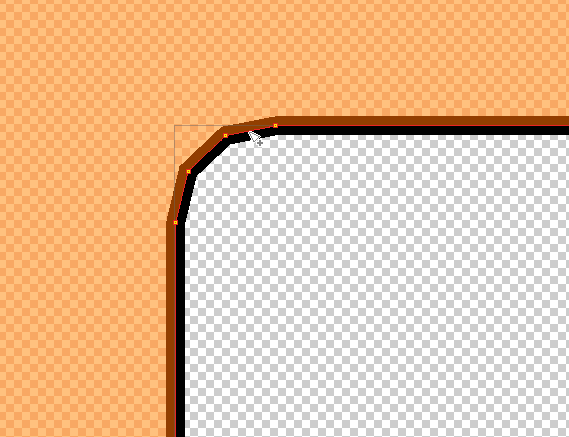
次に制御点のサブツールパレットの処理内容を「角の切り替え」にします
コマ枠の制御点の角に近い二つの角をこれで切り替えます
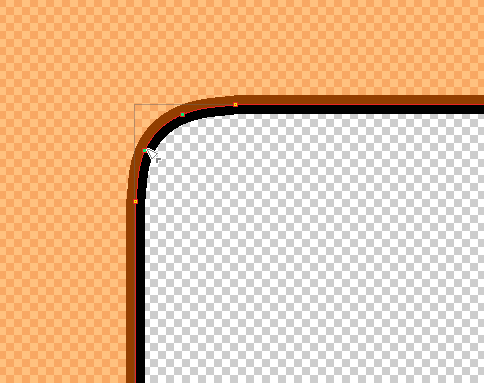
制御点のサブツールパレットの処理内容を「制御点の移動」に戻して
角が丸くなるように微調整します
(上の添付は微調整した後です)
おわり
線修正ツールのサブツール「制御点」を選択します
制御点のサブツールパレットの処理内容を「制御点の追加」にして
コマ枠の角の制御点を追加し移動します
↓こんな感じ
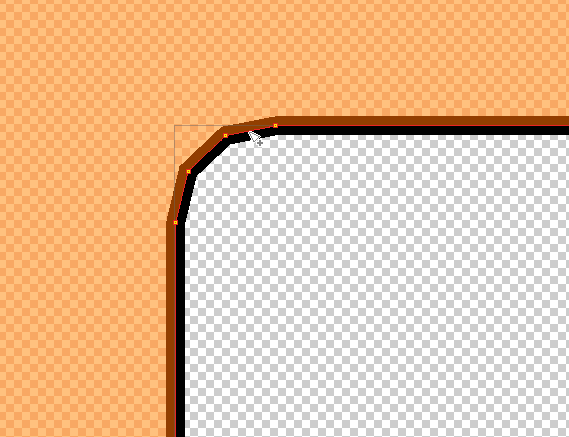
次に制御点のサブツールパレットの処理内容を「角の切り替え」にします
コマ枠の制御点の角に近い二つの角をこれで切り替えます
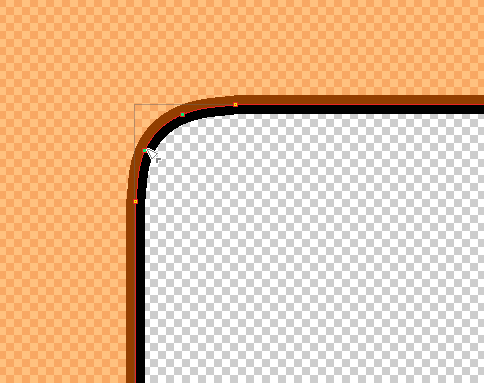
制御点のサブツールパレットの処理内容を「制御点の移動」に戻して
角が丸くなるように微調整します
(上の添付は微調整した後です)
おわり






オブジェクトツールで選択することで、
線の設定を変更することができます。
コマ枠フォルダを作成する時点では、
線の種類などを指定できないので、
一度コマ枠を作成してから設定してみてください。
設定はテンプレート素材として素材登録しておくと使いまわしやすいと思います。
※同様にベクターレイヤーや吹き出しの線の種類や色や太さ、
アンチエイリアスの有無等も後から変更できます。